1、在光影魔术手中打开一张图片,可以在软件右侧上方的位置找到“数码暗房”这个功能按钮。

2、点击“数码暗房”,会出现很多种效果图,比如反转片、黑白、柔光、素描、马赛克等等。
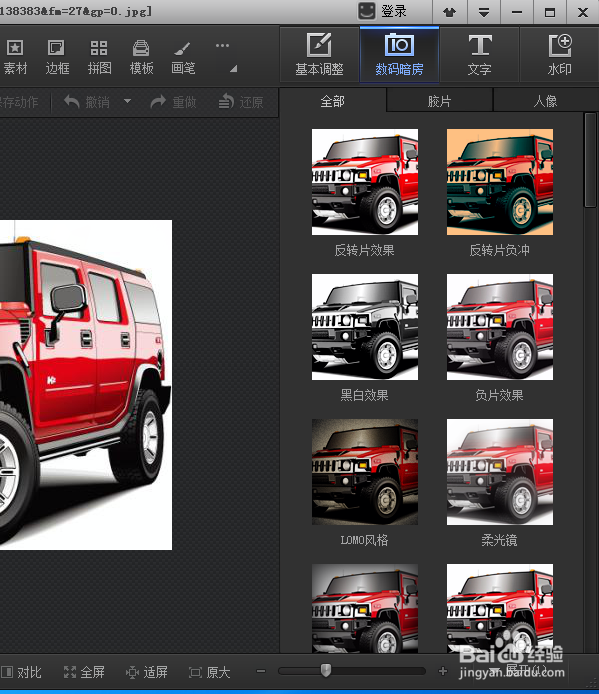
3、在此,小编以铅笔素描为例给大家讲解用法。首先滑动右侧变化的滚动条,找到“铅笔素描”。

4、用鼠标左键点击“铅笔素描”的效果图,图片便会直接变成素描效果。

5、这时,软件的右侧会出现几个调节按钮,可供我们将已变成素描效果的图片进行微调,比如上些颜色。

6、弄好后,用鼠标左键点击“确定”。

7、效果出来了。

8、最后,如果不再进行其他操作,将图片保存或另存就可以了。

